Lors de l’ouverture d’un assemblage complexe, pour diminuer les temps de chargement, il est conseillé de :
-
Alléger l’utilisation de la carte graphique en chargeant le nombre minimal de faces d’une pièce (utiliser pour cet objectif les pièces simplifiés et les assemblages simplifiés)
-
Alléger l’utilisation de la mémoire, en chargeant le nombre minimal de pièces d’un assemblage (pour cet objectif, masquer toutes les pièces qui ne sont pas nécessaires, utiliser les pièces en tant que non disponibles, les assemblages simplifiés, les zones et les configurations d’affichage)
Pour cela, Solid Edge dispose d’options d’ouverture disponibles dès l’ouverture du fichier.
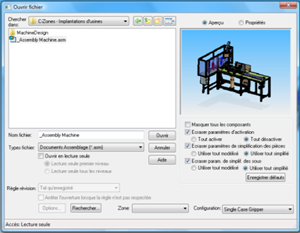
Les Paramètres d’affichage, d’activation et de simplification
Lorsqu’un assemblage est sélectionné dans la fenêtre d’ouverture, des options d’ouverture apparaissent à droite :
-
« Masquer tous les composants » permet l’ouverture de l’assemblage « sans pièces » (comme son nom indique, toutes les pièces seront masquées). Comme ça, l’ouverture est très rapide et on pourra n’afficher que les quelques composants dont on a besoin.
-
« Ecraser paramètres d’activation » permet de rendre disponibles ou non disponibles toutes les pièces. Le logiciel charge seulement une image de la pièce en question et non la géométrie complète. Les pièces pourront être ensuite rendues disponibles seulement au moment de leur utilisation (modification de l’assemblage). Ce paramètre devrait être coché par défaut si vous manipulez de gros assemblages !
-
« Ecraser paramètres de simplification des pièces » permet d’utiliser les versions modélisées ou simplifiées de toutes les pièces (si la version simplifiée de la pièce a été créée dans le fichier pièce correspondant).
-
« Ecraser paramètres de simplifications des sous-assemblages » a le même effet sur les sous-assemblages (assemblages simplifiés s’ils ont été créés dans les fichiers assemblage correspondants).
Si vous travaillez avec des gros assemblages, ces outils sont indispensables pour effectuer des modifications sur les parties qui vous intéressent sans être ralenti par le reste de l’assemblage.
Les zones et configurations d’affichages
Il est également possible en complément de ces options d’ouverture de ne charger qu’une zone de l’assemblage, ou d’utiliser une configuration d’affichage particulière. L’utilisation des configurations d’affichages est approfondie dans un autre guide disponible sur digicad.fr.
Une zone est une boite permettant d’afficher ou de sélectionner les composants à l’intérieur ou (au choix) chevauchant. C’est un outil de sélection géographique, simple à utiliser. Elles sont créées dans l’assemblage. On les trouve dans le panneau « Outils de sélection » :
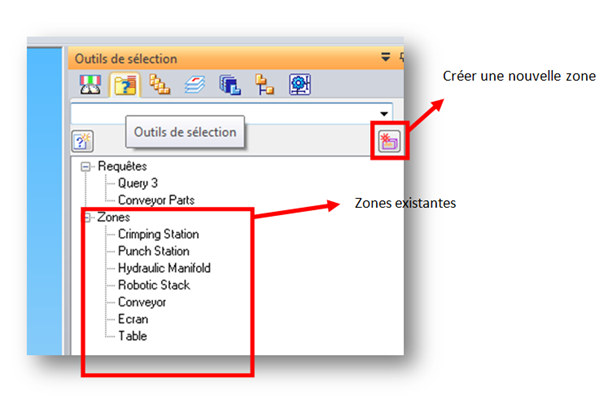
Créer une nouvelle zone
On clique sur le bouton Créer une nouvelle zone et on suit les étapes de la barre de commande :
- Dans la première étape, on choisit une ou plusieurs pièces. Solid Edge construira la boîte qui les englobe. Note : la boite ne restera pas accrochée à ces pièces si elles sont déplacées.
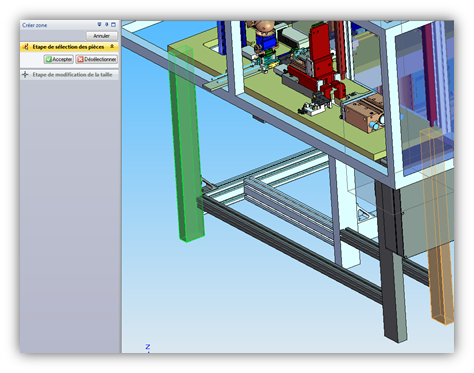
- Dans l’étape suivante, on modifie la taille de cette boîte. On peut cliquer sur le bouton « rendre pièce disponible » et rendre les pièces disponibles dynamiquement pour pouvoir sélectionner des point clefs auxquels s’accrocher.
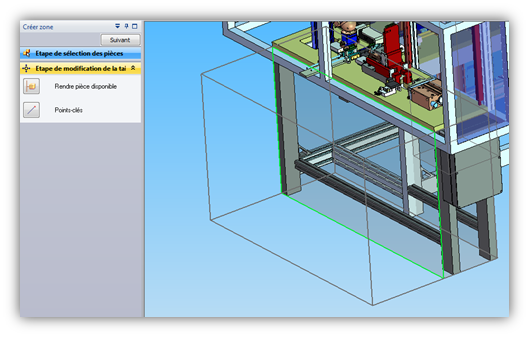
- Enfin, on peut choisir que la zone comprend seulement les pièces totalement à l’intérieur de la zone ou également les pièces partiellement dedans (intérieur ou chevauchant dans la liste déroulante). Et cliquez sur « afficher les composants » pour avoir un aperçu.
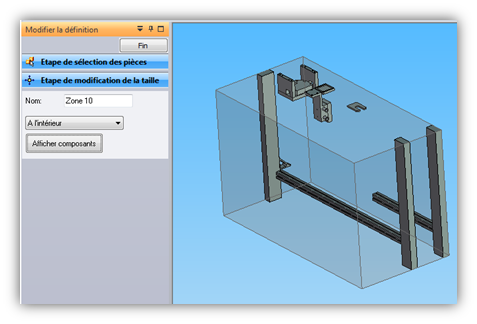
Modifier une zone existante
Un clic droit sur la zone en question et ensuite sur « modifier définition » permet de redéfinir une zone. Cette option rouvre toutes les étapes mentionnées. On peut aussi afficher/masquer la boîte d’une zone et afficher/masquer/sélectionner les composants à l’intérieur de cette zone.
Dans l’onglet affichage, le bouton Zones permet de désactiver l’affichage des boites.
Note : les zones ne peuvent pas être créées avec les licences Design & Drafting et Foundation.
Nicolas Bernard

Ping : Grands Assemblages Solid Edge - Partie 1 - Les Outils